文章详情页
macOS系统使用隔空播放功能的方法
浏览:86日期:2023-07-15 17:25:12
macOS系统是一款运用于苹果电脑上的操作系统,这款操作系统最大的特点就是全屏幕窗口,一切应用程序都能在全屏幕模式下运行,可以帮助用户更加有效的处理电脑任务。此外,这款系统还具备隔空播放功能,这个功能相当于手机投屏功能。通过使用这个功能,可以将Mac显示器上的内容显示在其他的显示器上,操作起来非常方便。但是有很多朋友刚刚接触这款操作系统,不知道怎么对其操作。那么接下来小编就给大家详细介绍一下macOS系统使用隔空播放功能的具体操作方法,有需要的朋友可以看一看。

1.首先打开电脑,我们在电脑桌面的左上角找到苹果图标按钮,点击该按钮,其下方会出现一个下拉框,在下拉框中选择“系统偏好设置”选项。
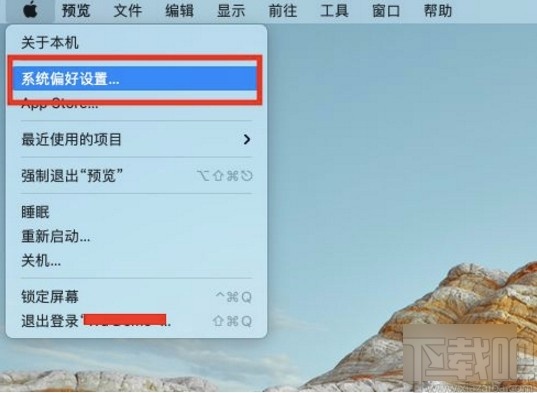
2.接着在界面上就会出现一个系统偏好设置页面,我们在页面上找到“显示器”选项并点击进入即可。
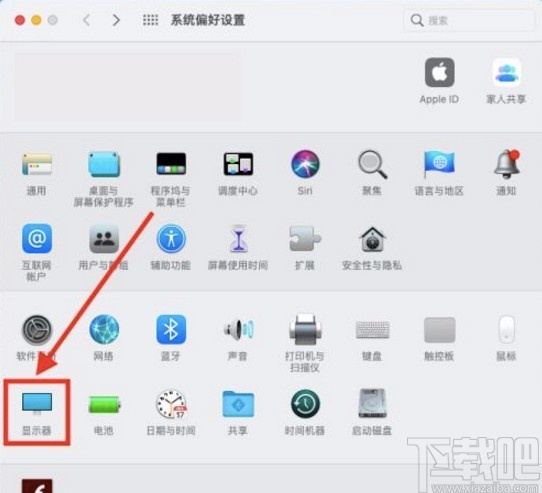
3.随后就会进入到显示器页面,我们在页面上找到“隔空播放显示器”选项,其后面有一个下拉按钮。
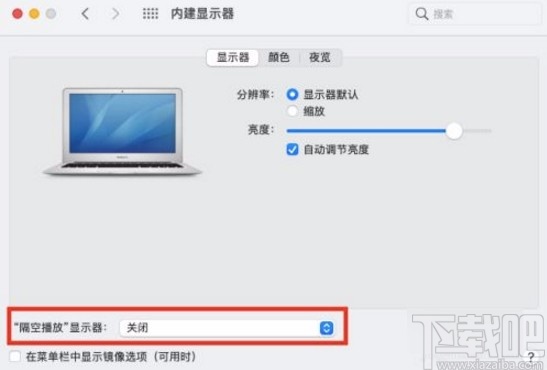
4.最后我们点击“隔空播放显示器”选项后面的下拉按钮,在下拉框中选择可以投放的其他显示器,就可以完成全部的操作步骤了。
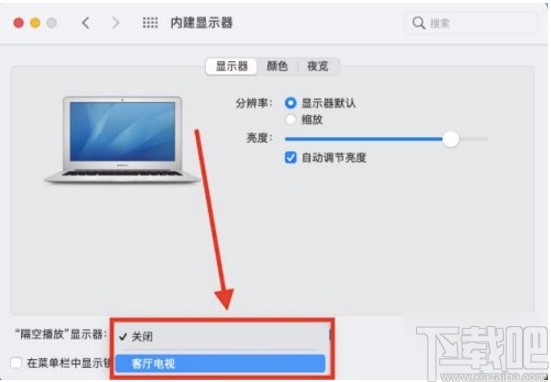
以上就是小编给大家整理的macOS系统使用隔空播放功能的具体操作方法,方法简单易懂,有需要的朋友可以看一看,希望这篇教程对大家有所帮助。
标签:
Mac OS系统
相关文章:
排行榜
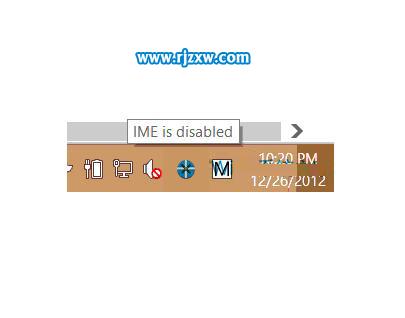
 网公网安备
网公网安备